Nội dung Mục lục
Chắc hẳn bạn đã từng thấy bạn bè đăng lên Facebook ảnh đại diện của họ với phiên bản hoạt hình, chẳng hạn như Memoji trên iPhone. Nếu bạn đang thắc mắc họ làm thế nào và làm thế nào để bạn có thể sở hữu nó, hãy kéo xuống bài viết để tìm hiểu ngay nhé!

1. Tạo ảnh đại diện trên Facebook
Facebook có một tính năng riêng cho phép bạn tạo một nhân vật hoạt hình giống như chính mình. Tính năng này ngày càng được phát triển và được nhiều người yêu thích.
Bước 1: Để tìm nó, hãy mở Facebook trên điện thoại của bạn và mở tab Thực đơn (3 gạch ngang).
Bước 2: Lựa chọn Xem thêm > Hình đại diện.
![]()
Bước 3: Bạn sẽ được đưa đến màn hình chỉnh sửa ảnh đại diện. Ở đây sử dụng thanh trượt ngang đầu tiên để chọn các bộ phận trên cơ thể như Tóc, Mặt, Mắt, v.v. Và bên dưới để chọn kiểu.
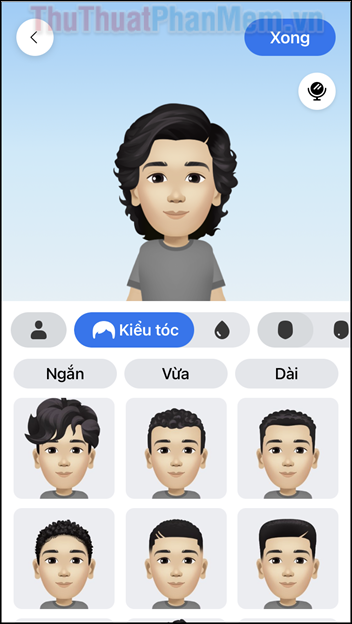
Bước 4: Nếu bạn không thể hình dung chính xác khuôn mặt của mình, hãy nhấn vào . biểu tượng Gương ở góc trên bên phải. Một hình chữ nhật sẽ xuất hiện trên màn hình sử dụng camera trước của điện thoại để bạn có thể nhìn thấy mình trong đó.
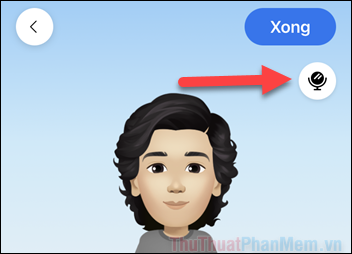
Bước 5: Khi hoàn tất, nhấn Hoàn thành để lưu hình đại diện của bạn và nó hiện đã sẵn sàng để sử dụng.
2. Sử dụng hình đại diện Facebook
Sau khi tạo xong avatar, trên màn hình sẽ xuất hiện 3 biểu tượng tương ứng với 3 chức năng ở phía bên phải màn hình.
Nhấn vào biểu tượng nhãn dán bạn sẽ thấy tất cả các nhãn dán thú vị. Chọn một và bạn có thể gửi nó qua các phương tiện khác như Messenger, Email, Tin nhắn, v.v.
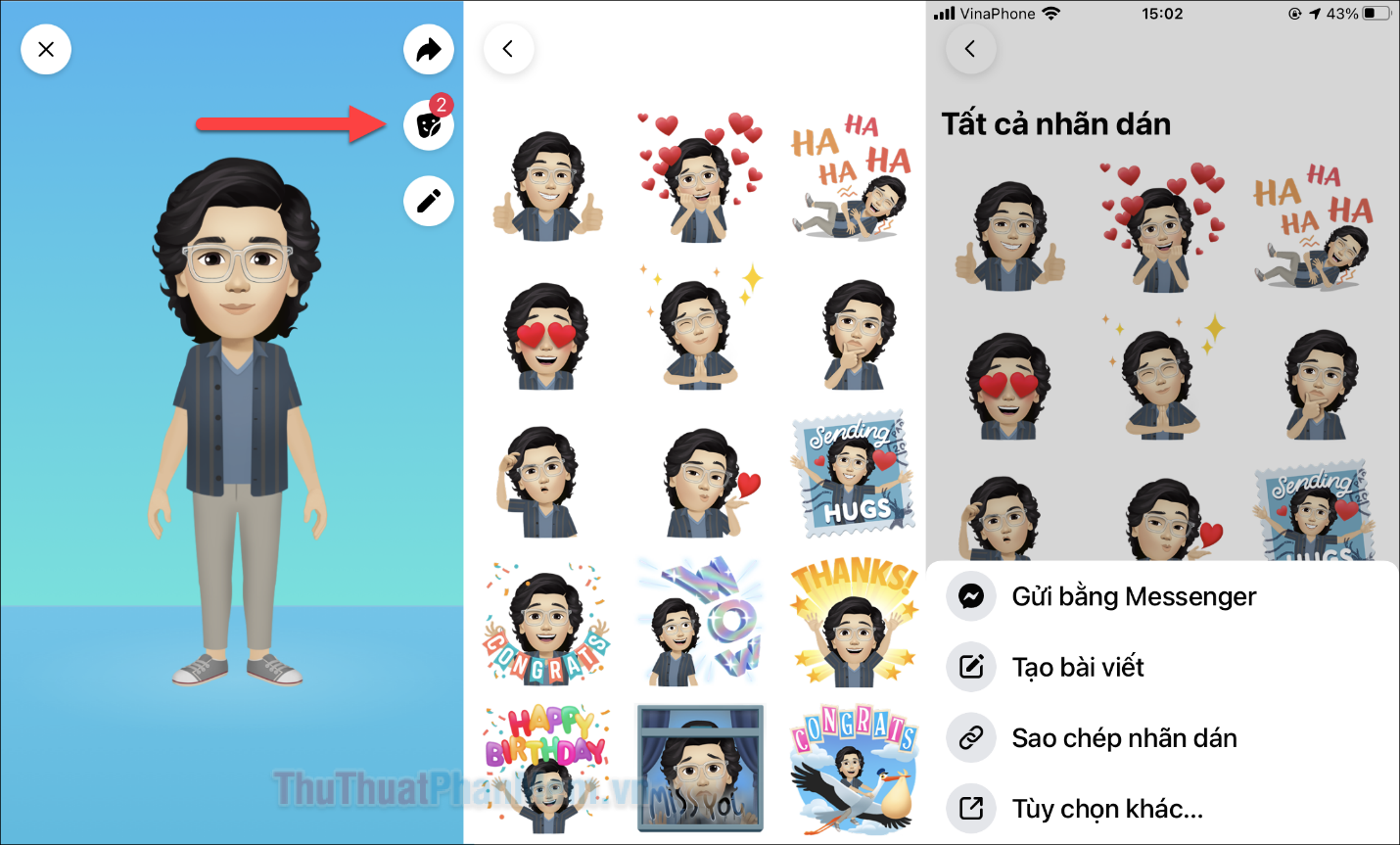
Trong trường hợp muốn sử dụng nhãn dán trong bình luận, bạn chỉ cần nhấn vào ô bình luận, sau đó chọn biểu tượng ảnh đại diện ngay bên cạnh.
![]()
Nếu muốn, bạn cũng có thể biến ảnh đại diện mới thành ảnh đại diện Facebook của mình. Để thực hiện việc này, chỉ cần quay lại ảnh đại diện của Facebook, chạm vào biểu tượng . biểu tượng mũi tên ở góc trên bên phải >> Đặt làm hình đại diện.
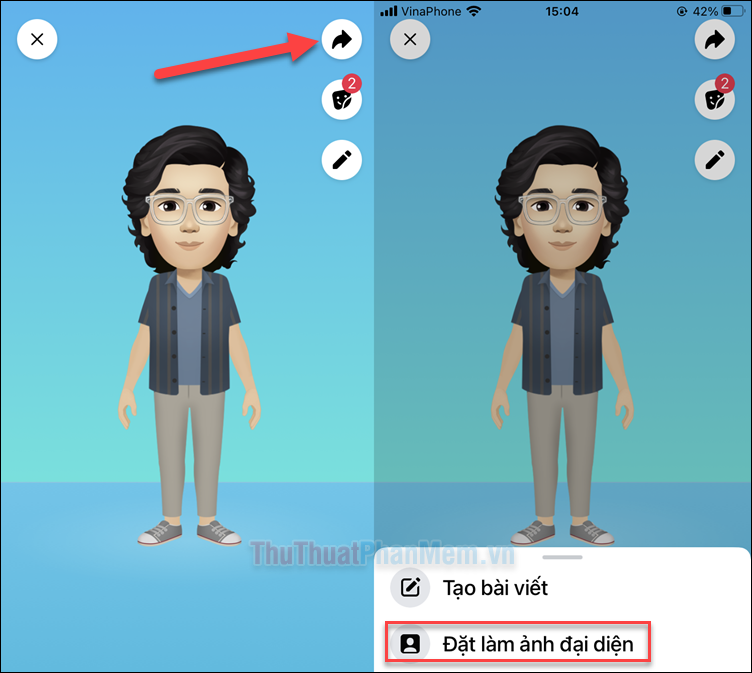
Trên màn hình tiếp theo, bạn có thể chọn thay đổi kiểu ảnh đại diện và màu nền. Nhấn Kế tiếp khi bạn sẵn sàng.
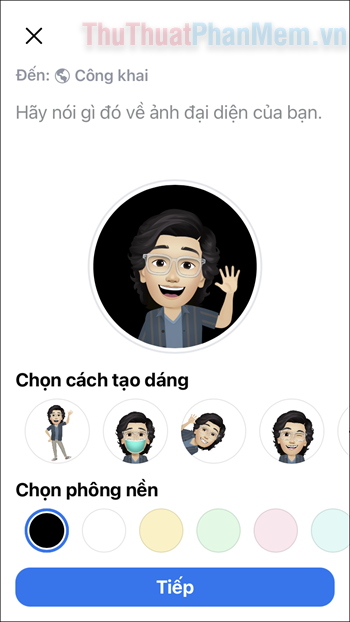
Bây giờ bạn sẽ được hỏi về thời gian để đặt hình đại diện tạm thời. Nếu bạn muốn quay lại hình ảnh trước đó sau một khoảng thời gian nhất định, hãy chọn thay đổi thời gian.
Trong trường hợp muốn đặt avatar vĩnh viễn, bạn chỉ cần nhấn Cứu.
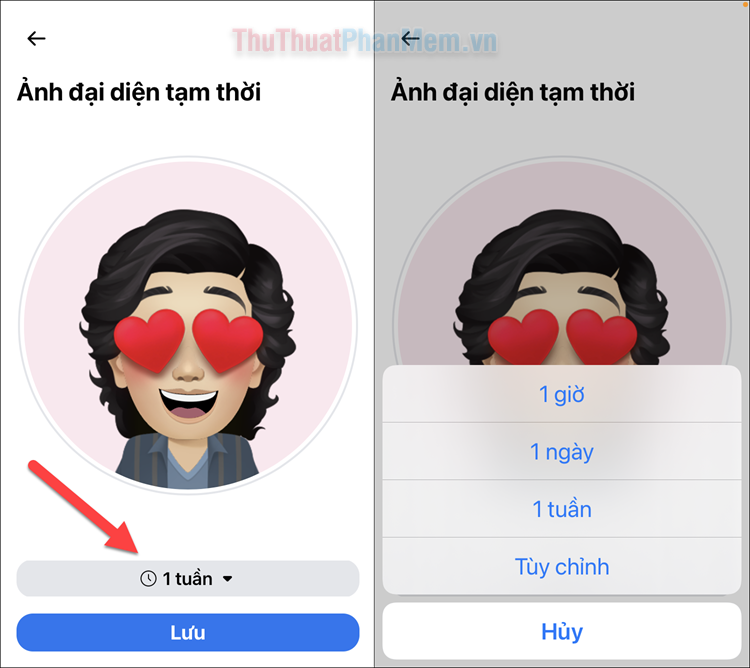
Sau đó vào hồ sơ của bạn, nhấp vào ảnh hồ sơ mới của bạn >> Chỉnh sửa thời gian kết thúc.
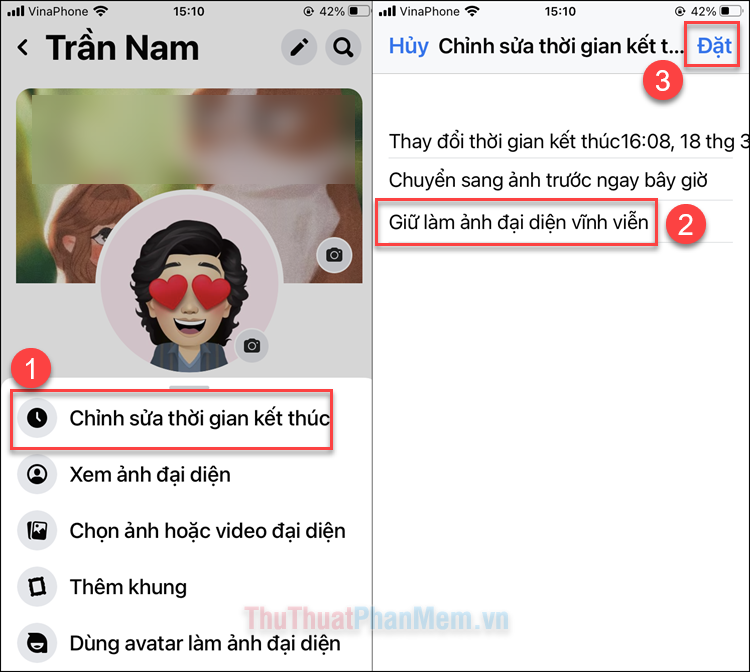
Chọn giữ làm hình đại diện vĩnh viễn ở màn hình tiếp theo, nhớ nhấn Đặt để lưu cài đặt.
3. Chỉnh sửa ảnh đại diện Facebook
Nếu bạn là người thích thay đổi diện mạo thường xuyên, luôn có cách để bạn làm điều đó. Chỉ cần quay lại màn hình Avatar, sau đó chọn biểu tượng Bút chì để thực hiện bất kỳ chỉnh sửa nào bạn muốn.
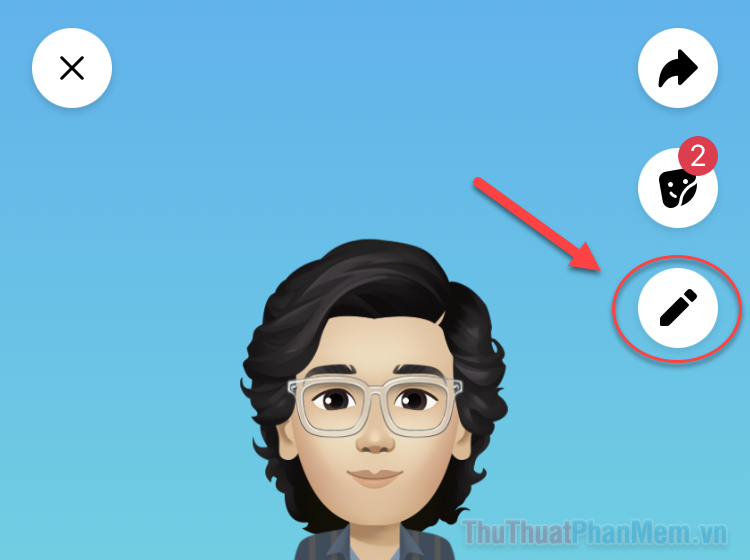
Trên đây là hướng dẫn tạo avatar động trên Facebook. Hi vọng tính năng này sẽ giúp bạn có nhiều niềm vui hơn khi sử dụng mạng xã hội. Cảm ơn các bạn đã theo dõi bài viết!

